
2025-05-05 11:37:02来源:meihuatou 编辑:佚名
剪映是一款功能强大的视频编辑软件,它不仅可以帮助用户轻松剪辑视频,还支持视频压缩功能。本文将详细介绍如何通过剪映来压缩视频文件大小,以便用户能更高效地管理和分享视频。
1. 打开剪映app
首先,确保你已经安装了最新版本的剪映app,并打开它。
2. 导入视频
在剪映首页,点击“开始创作”,然后从手机相册中选择你想要压缩的视频,点击右下角的“添加”按钮。
3. 调整分辨率和帧率
视频导入后,点击导出左侧的分辨率选项(通常显示为“1080p”)。此时,你可以看到当前设置下的视频文件大小。向左滑动调整分辨率、帧率或码率,调小这些参数都可以有效减小视频文件大小。
4. 查看压缩效果并导出
调整参数后,窗口底部会显示压缩后的视频大小。当你调整到满意的大小后,点击右上角的“导出”按钮即可完成压缩。
1. 打开剪映软件
在电脑上安装并打开剪映软件。
2. 导入视频
在剪映中打开你想要压缩的视频。
3. 调整导出设置
点击右上角的“导出”按钮,在导出窗口中你可以看到当前设置下的视频估计大小。通过降低分辨率和码率,你可以减小视频文件大小。
4. 导出压缩后的视频
调整参数后,点击“导出”按钮即可完成压缩。
除了调整分辨率、帧率和码率外,你还可以通过删除视频中的不必要内容和使用变速功能来进一步减小视频文件大小。
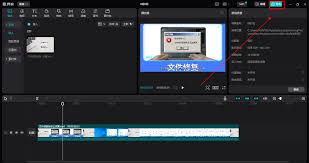
1. 删除不必要内容
在剪辑过程中,你可以使用“分割”功能将不需要的部分分割出来,然后点击“删除”按钮将其移除。
2. 使用变速功能
变速功能可以改变视频的播放速度,例如将视频设置为2倍速播放,这样可以在不改变视频质量的情况下减小文件大小。变速功能在“剪辑”菜单下可以找到。
1. 平衡质量与大小
在压缩视频时,要注意平衡视频质量和文件大小。过低的分辨率或帧率可能会导致视频质量下降,影响观看体验。
2. 导出前预览
在导出压缩后的视频之前,建议先预览一下视频效果,确保视频质量和大小都符合你的要求。

3. 软件版本
确保你使用的是最新版本的剪映软件,以便获得最佳的压缩效果和最新的功能更新。
通过本文的介绍,相信你已经对如何使用剪映压缩视频文件大小有了全面的了解。无论是手机端还是电脑端,剪映都提供了简单易用的视频压缩功能,帮助你高效地管理和分享视频。